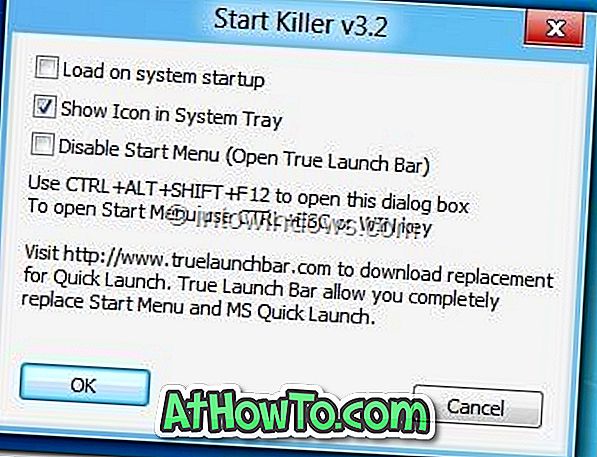最初はスタートメニューでしたが、今度はスタートボタン/オーブの番です。 スクリーンショットが漏れても解決できない場合は、Microsoftが次のWindows 8 Consumer Preview(ビルド8220)から[スタート]ボタンを削除したようです。
タスクバーをよりユーザーフレンドリーにし、タスクバーにより多くのスペースを提供するために、MicrosoftはWindows 8 Betaビルド(Consumer Preview)からスタートボタンを削除しました。

Windows 8 Consumer Previewビルドでは、チャームメニューを表示するには、ユーザーはマウスカーソルを画面の左下隅に移動する必要があります。 つまり、スタートボタンだけがなく、チャーム機能はありません。
Windows 8 Developer Previewビルドを使用しているユーザーは、タスクバーから[スタート]ボタンを削除して、今後のConsumer Previewビルドに触れることができます。 Windows 8 Developer Previewビルドから[スタート]ボタンを隠すには、以下のいずれかの方法に従ってください。
方法1:
警告:これは一時的な回避策です。 次回の再起動後、あなたは黒いデスクトップ(Metroなし)になってしまうかもしれません。
ステップ1:レジストリエディタを開きます。 これを行うには、Windows + Rキーを押して[ ファイル名を指定して実行]ダイアログを開き、ボックスにregedit.exeと入力して、Enterキーを押します。 UACプロンプトに対して[はい]をクリックします。
ステップ2:レジストリエディタで、次のキーに移動します。
HKEY_CURRENT_USER \ソフトウェア\ Microsoft \ Windows \ CurrentVersion \ Explorer
手順3:ウィンドウの右側に新しいDWORDキーを作成し、それをYouBettaHideYoPearlとして名前を変更し、その値を1に設定して[スタート]ボタンを削除します。 完了したら、レジストリエディタを閉じます。
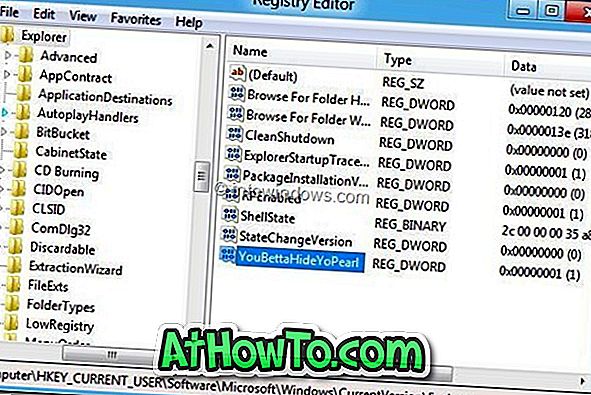
ステップ4:次に、あなたはWindowsエクスプローラを再起動する必要があります。 黒いデスクトップになる可能性があるので、エクスプローラを再起動するためにタスクマネージャを使用しないでください。 ここからProcess Explorerをダウンロードし、ツールを実行してExplorerを再起動し、Windows 8 Consumer Previewスタイルのタスクバーを表示します。
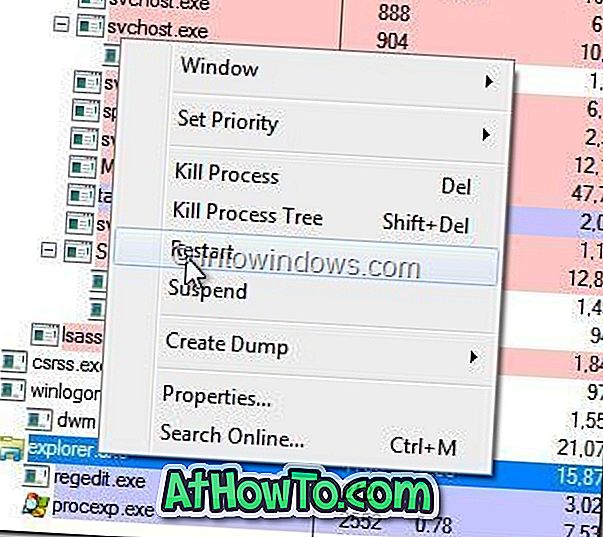
注:次回の再起動後に黒いデスクトップが表示される場合は、Windows + Rを使用して[ファイル名を指定して実行]ダイアログを開き、regedit.exeと入力してEnterキーを押してレジストリエディタを開きます。 (手順3で説明したように)レジストリキーに移動して値を0に設定します。
方法2:
ステップ1:ここからStart Killerアプリケーションをダウンロードしてください。 スタートキラーは簡単にWindows 7とWindows 8のタスクバーからスタートボタンを隠すためのフリーソフトウェアです。 x86とx64の両方のバージョンのWindowsをサポートしています。
ステップ2:セットアップファイルを実行し、画面上の指示に従ってインストールを完了して[スタート]ボタンを削除します。 小さなアイコンが通知領域に表示され、Start Killerの設定にアクセスできます。 あなたは設定の下でWindowsでスタートキラーをロードすることができます。